Как да заменяте фон в Photoshop?

Гледайте видеоклипа
Как да заменяте фон в Photoshop?

Често започват ползвателите на Photoshopза да замени фона на изображението. Някой иска да направи интересен колаж и някой просто се чуди да експериментира с снимки на себе си и приятели. Помислете за универсален начин за отделяне на изображението от фона с бърз избор и маска. Инструкцията се основава на използването на английската версия на Photoshop CS6.
Заменете фона във Photoshop
- Първо имате нужда от две изображения: един с предмет да бъде отрязан, а вторият - с нов фон. Помислете как да подмените фон в Photoshop и сложете изображението на момичето на картината с приказна гора.
- Отворете снимката на момичето и използвайте инструментаИнструмент за бърз избор, грубо го избирайте по контура, като държите левия бутон на мишката. Ако задържите клавиша Alt, изборът ще бъде изтрит, за да можете да регулирате границата на изображението.
- Отидете в менюто Select и щракнете върху Inverse. Това ще обърне селекцията, за да работи с маската.
- Натиснете инструмента за бърза маска и изображениетомомичето става червено. Задачата е да поставите под маската само тези части, които ще бъдат прехвърлени на нов фон. За да направите това, изберете четката (Brush Tool) и добавете избор в черно, където е необходимо, и премахнете белия цвят. Особено внимание трябва да се обърне на такива фини детайли като коса, гънки, пръсти и др. Работата с маска е по-трудна, отколкото просто замяна на онлайн фона, но изборът е напълно ясен.
- Отново кликнете върху бързата маска, махнете маската и погледнете резултата. След обработката в маска режим изборът става много по-ясен, отколкото при работа с Бърз избор.
- Отворете менюто Слоеве (Window - Layers) и кликнете върху иконата за заключване - сега слоят с изображението е отключен. Остава само да кликнете върху клавиатурата Delete и допълнителният фон ще бъде изтрит.
- Възможно е след такава обработка да останат фрагменти от стария фон. Те могат да бъдат изтрити с инструмента Eraser (гума), а окончателната корекция ще бъде направена по-късно.
- Сега най-интересното - отворете картинката с нов фон и просто я плъзнете с мишката върху изображението с момичето. Трябва да бъде нов слой, който се придвижваме към изображението.
- Най-често размерът на новия фон не е подходящ заизображение. Следователно, тя трябва да бъде коригирана. За да направите това, ние ставаме мишка на слоя с фон, натиснете ctrl + t и като издърпате ъглите на картината, регулирайте ширината и височината.
- След това преместете изображението на момичето, така че да се вписва в композицията.
- Накрая премахнете остатъците от стария фон, можете да го направите или с гумата, или с инструмента Magic Wand (магическа пръчка).
Друг интересен начин за промяна на фона е описан в статията "Как да променим фона във Photoshop".
Прочетете повече:

Как да увеличите остротата във Photoshop?

Как да направите бял фон в Photoshop?

Как да изрежете и поставите във Photoshop?

Как да комбинираме снимки?

Как да отрежа човек в Photoshop?
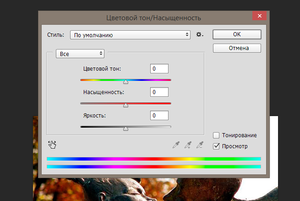
Как да направите снимките по-ярки в Photoshop
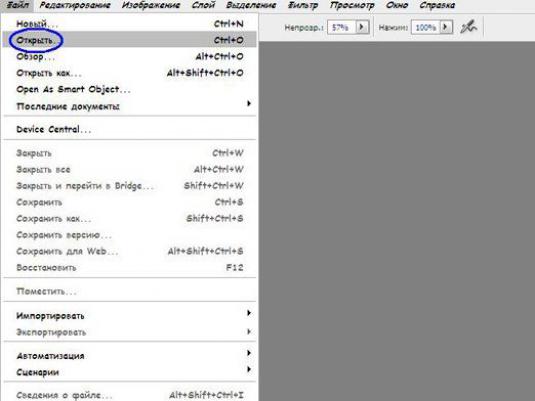
Как да вмъкнете снимки във Photoshop (Photoshop)?

Как да променим снимка в Photoshop?
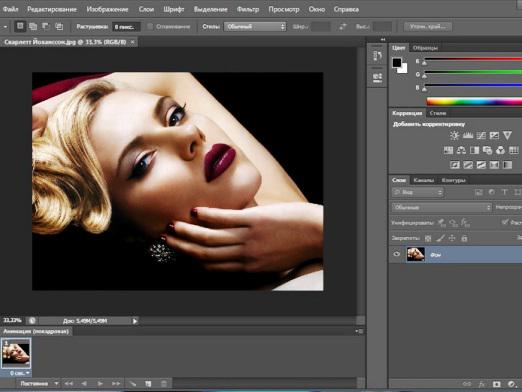
Как да подредим цвета в Photoshop?

Как да премахнете бръчките във Photoshop?